ムームードメインは高い頻度で割引キャンペーンが実施されていて、お得に新規ドメイン登録を行うことができるドメイン取得サービスです。
まれにクーポンの配布も行っているので、ムームードメイン利用時には見逃さないようにしましょう。
今回は、ムームードメインで登録したドメインのネームサーバー設定を変更する手順を解説していきます。
ネームサーバ設定変更
まずは、ムームードメインの管理画面である「コントロールパネル」を開きましょう。

コントロールパネルにログイン後、中央のドメイン一覧からネームサーバーを変更したいドメインをクリックするか、左のコンパネメニューのドメイン操作の中にある「ネームサーバ設定変更」をクリックします。
コンパネメニューから進んだ場合は、ドメイン一覧からさらに「ネームサーバ設定変更」をクリックします。
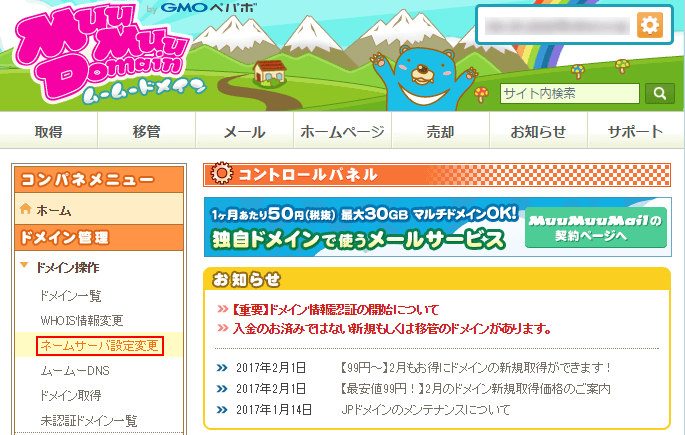
今回はエックスサーバー株式会社が運営するレンタルサーバー「エックスサーバー」に独自ドメインを紐付けていきます。
つまり、GMOペパボ以外の業者のホスティングサービスであるということですね。
したがって、ムームーDNSやロリポップ!ではなく、「GMOペパボ以外のネームサーバを使用する」を選択しましょう。
そして、ネームサーバ1~5に下記のエックスサーバーのNSを入力します。
- ns1.xserver.jp
- ns2.xserver.jp
- ns3.xserver.jp
- ns4.xserver.jp
- ns5.xserver.jp
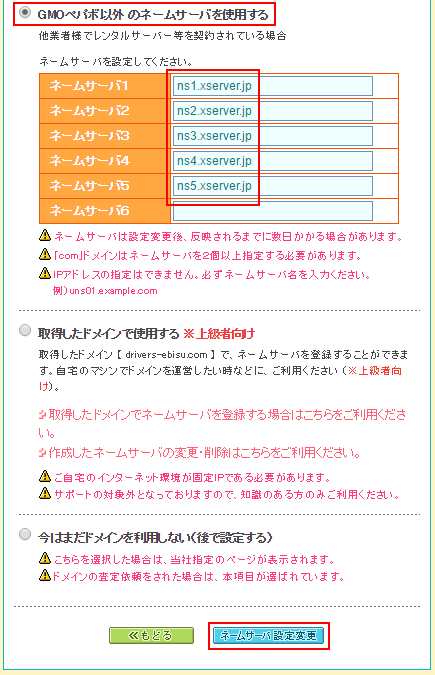
正しく入力を終えたら「ネームサーバ設定変更」ボタンをクリックします。
これで、対象ドメインのネームサーバーがエックスサーバー指定のものへとなりました。
エックスサーバーのドメイン追加設定
ムームードメイン側のネームサーバー設定は完了しました。残りはサーバー側のドメイン追加設定です。
エックスサーバーに対してドメイン追加を行いましょう。
ネームサーバーの設定を終えた後に、レジストリとレジストラ、そしてプロバイダの反映が始まります。
ユーザーのパソコンなどで最終的にサイトを閲覧できるようになるまでには、最大で2~3日ほどかかる場合があります。
設定したドメインがブラウザで表示されない場合は、少し時間を置いてから再度試してみてください。